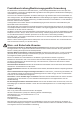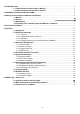click here for english version digitale Funktechnik 2,4 GHz smart i_control Video-Überwachungssystem Art.- Nr. 51092 Bedienungsanleitung n ee r c hs cm c u 9 To 22, Android Abbildung zeigt Monitor in Quadeinstellung nur möglich bei Einsatz von Zusatz-Kameras. iOS Wichtig Lesen Sie vor Inbetriebnahme des Geräts alle Bedienhinweise aufmerksam und vollständig durch. Bewahren Sie diese Anleitung sorgfältig auf, sie enthält wichtige Betriebshinweise.
Produktbeschreibung/Bestimmungsgemäße Verwendung Die wetterfeste Funk-Farbkamera des stabo smart i_control überträgt kabellos Bild und Ton aus dem Überwachungsbereich zum Monitor. Die Digitaltechnik sorgt dabei für eine störungsarme und abhörsichere Übertragung und schützt so Ihre Privatsphäre. Sie können den Überwachungsbereich am Monitor ständig im Auge behalten oder sich die Kamerabilder nur dann anzeigen lassen, wenn die Video Motion Detection-Funktion Bewegungen registriert.
1. Produktübersicht........................................................................................................................................................ 4 1.1 Bedienelemente und Anschlüsse Monitor............................................................................. 4 1.2 Bedienelemente und Anschlüsse Kamera............................................................................. 5 2. HARD DISK (Festplatten) INSTALLATION .........................................................
1. Produktübersicht 1.1 Bedienelemente und Anschlüsse Monitor Antenne Für optimalen Empfang sollte die Antenne möglichst senkrecht stehen. Power/ Screen-Taste Power Taste: Zum Ein- oder Auszuschalten des Monitors die Taste für drei Sekunden gedrückt halten. Screen- Taste: zum Ein- oder Auszuschalten Energiesparmodus die Taste für eine Sekunden gedrückt halten. Klappfuß Zum Aufstellen des Monitors. TF-Karte micro SD-Karte (max.32G) zur Sicherung der Aufnahmen von der Festplatte.
1.2 Bedienelemente und Anschlüsse Kamera Antenne Für optimalen Empfang sollte die Antenne möglichst senkrecht stehen. Betriebs-LED Nach dem Einschalten leuchtet die Betriebs-LED für ca. 3 Sec. rot. Ist die Verbindung zum Monitor hergestellt leuchtet die Betriebs-LED blau. Hinweis: Nach ca. 10 Minuten erlischt die BetriebsLED.
1 Schieben Sie nun die Festplatte nach vorn/ unten, um die Steckerleiste (1) mit dem Steckplatz (2) zu verbinden. 2 Setzen Sie nun die Abdeckung wieder ein und befestigen Sie die Abdeckung mit den beiden Schrauben. Hinweis: Vor den ersten Gebrauch muss die Festplatte im Monitor (mit der Funktion HDD Format im Menüpunkt „Record Setting) formatiert werden. Achtung: Durch die Formatierung gehen zuvor gespeicherte Daten unwiederbringlich verloren. 3. Montage und Installation Monitor und Kamera.
Installieren Sie Kamera zunächst provisorisch und prüfen Sie, ob am geplanten Montageort der gewünschte Überwachungsbereich vollständig erfasst wird und eine zuverlässige Funkübertragung gewährleistet ist. Optimieren Sie ggf.
(A) 1-Kanal ZOOM IN 4-Kanal Vorschau *Im Live-Ansicht Modus / Aufnahme Modus / Datei Wiedergabemodus, kann durch Drücken der linken Maustaste in Einzelbildansicht geschaltet werden. Wird nun die linke Maustaste in der Einzelbildansicht erneut gedrückt, schaltet der Monitor zurück in die Vierfach-Ansicht. *Auf dem Bildschirm Keyboard und auf der IR-Fernbedienung ruft das Drücken der CH Taste folgende Reihenfolge der Darstellung auf: 4-fach Modus CH1 CH2 CH3 CH4 4-fach Modus CH1 …..
Das Hauptmenü des NVR Menu Symbol Beschreibung Funktion Kamera Einstellungen Aufnahme Einstellungen Ereignis Einstellungen Änderung der Zeitdauer der Aufnahme (1 / 2 / 5 Minuten Länge) Datumsanzeige EIN / AUS HDD Überschreiben EIN / AUS Änderung Bewegungserkennung Änderung Stromspareinstellung (Bild dunkel) (kein Stromsparen, 2 / 5 / 10 Minuten) Video Dateien zur Wiedergabe Löschen von Dateien System Einstellungen Ereignis Liste Aktivierung der Kamera EIN / AUS Änderung H
Helligkeit des Bildschirmes Das Symbol dient zum Einstellen der Helligkeit. Tippen Sie auf Pfeil hoch/Pfeil runter oder Klicken Sie mit der Maus auf den jeweiligen Pfeil. Lautstärkeregelung Das Symbol dient zur Lautstärkeregelung. Tippen Sie auf Pfeil hoch(lauter)/Pfeil runter(leiser) oder Klicken Sie mit der Maus auf den jeweiligen Pfeil. Hinweis: Bei der ersten Inbetriebnahme ist die Lautstärke per Werkseinstellung auf 0 geschaltet.
2. Das Menü 5.1 Hauptmenü (a) Berührung des Symbols zur Auswahl der Funktion, ODER (b) Mauszeiger auf das Symbol ziehen, Linksklick um in das Menü zu gelangen 5.2 Kameraeinstellungen (a) Paarung (b) Aktivieren (c) Helligkeit jeder Kamera (d) Lautstärke (e) Bewegungserkennung Empfindlichkeit f) Bewegungserkennung Fläche 5.2.1 Paarung Anmelden der Kamera am NVR, um Video zu übertragen.
Paaren der Kamera: Kamera-Menü aufrufen, Menüpunkt „Pairing“ wählen (durch Berührung oder Mausklick) Kanal zum Paaren mit Kamera auswählen wählen von Kanal, um neue Kamera zu paaren; ODER wählen von Kanal, um jetzige Kamera zu ersetzen stellen Sie sicher, dass die Kamera mit Strom versorgt wird, die POWER-LED ist rot, die blaue Signal-LED leuchtet oder blinkt. Wählen Sie nun durch Antippen oder Mausklick den Kanal aus.
5.2.2 Aktivieren der Kamera (ein/aus) Schaltet jede Kamera ein/aus. 1. Kamera-Menü aufrufen, Menüpunkt „Activation“ wählen (durch Berührung oder Mausklick) 2. durch Antippen oder Mausklick auf eine Kamera wird nun zwischen Ein (ON) und Aus (OFF) geschaltet. Ausgeschaltete Kanäle werden kein Video übertragen 3. „Return“ oder rechte Maustaste wählen, um in die Live-Ansicht zurück zu kehren 5.2.3 Helligkeit Justiert die Helligkeit jeder Kamera individuell. 1.
5.2.5 Bewegungserkennung (Fläche, nur bei Aufnahme mit Motion) Definiert die Fläche, in der Bewegung erkannt werden kann. In der Vorgabe wird die ganze Bildfläche zur Berechnung der Bewegung benutzt. Um die Einstellung zu ändern: 1. Kamera-Menü aufrufen, Menüpunkt „MD Area“ wählen (durch Berührung oder Mausklick) 2. durch Berühren oder Mausklick den zu ändernden Kanal wählen 3. Markieren der Quadrate, die nicht zur Bewegungserkennung benutzt werden sollen 4.
2. 1, 2- oder 5 Minuten auswählen 3. „Return“ oder rechte Maustaste wählen, um in die Live-Ansicht zurück zu kehren Vorgabe: 5 Minuten 5.3.2 Datums Anzeige Datum/Zeit Anzeige im Live Video Modus kann ein- oder ausgeschaltet werden. In der Werkseinstellung sind Datum und Zeit eingeschaltet, sichtbar in der unteren linken Ecke jeder Kameraansicht. Um die Einstellung zu ändern: 1. Aufnahme-Menü aufrufen, Menüpunkt „Record Time“ wählen (durch Berührung oder Mausklick) 2.
2. auf das HDD-Symbol klicken 3. „Yes“ zum Formatieren der HDD, oder „No“ zum Abbrechen wählen 4. „Return“ oder rechte Maustaste wählen, um in die Live-Ansicht zurück zu kehren Hinweis: Eine neu installierte HDD muss formatiert werden, um Videos aufzuzeichnen. Achtung: Alle Daten werden gelöscht und können nicht wieder hergestellt werden! 5.
2. Zum Ändern wird zuerst auf den Wert geklickt oder getippt, dieser ist rot markiert. Mit den großen Pfeiltasten rechts, kann der Wert verändert werden. Die Zeit wird in 2 Schritten definiert, einmal die Stunden und dann die Minuten. 3. Sind Start- und Endzeit festgelegt, wird ganz rechts nun die Art der Aufnahme (Kalender = Schedule oder Bewegung = Motion oder NONE = nichts) festgelegt. Durch die Auswahl von NONE werden die Zeiteinträge gelöscht. 5.
5.5.1 Systemzeit 1. Systemeinstellungs-Menü aufrufen, Menüpunkt „System Time“ wählen (durch Berührung oder Mausklick) 2. mit den roten Pfeilen können hier die Werte für Jahr (Year), Monat (Month), Tag (Day), Stunde (Hour) und Minute (Minute) eingestellt werden 3. „Return“ oder rechte Maustaste wählen, um in die Live-Ansicht zurück zu kehren 5.5.2 Energiesparen (Schaltet den Bildschirm dunkel) 1. Systemeinstellungs-Menü aufrufen, Menüpunkt „Power Saving“ wählen (durch Berührung oder Mausklick) 2.
5.5.3 Werkseinstellung Diese Option stellt die Werkseinstellungen wieder her. 1. Systemeinstellungs-Menü aufrufen, Menüpunkt „Default Setting“ wählen (durch Berührung oder Mausklick) 2. auf das Symbol tippen oder klicken. Mit „Yes“ (Ja) bestätigen. 3. „Return“ oder rechte Maustaste wählen, um in die Live-Ansicht zurück zu kehren Hinweis: Alle Kameras verlieren die Paarung, jede Kamera muss neu gepaart werden. 5.5.4 Sprache wählen Sie können zwischen Englisch, Deutsch und Niederländisch wählen. 1.
1. Systemeinstellungs-Menü aufrufen, Menüpunkt „Set Password“ wählen (durch Berührung oder Mausklick) 2. „Enable“ (Einschalten) markieren, dann, „Set Password“ wählen, nun „Old Passwort“ wählen und das alte Passwort eingeben und „Enter“ wählen, jetzt „New Passwort“ wählen und ein neues Passwort eingeben, mit „Enter“ bestätigen, zum Schluss den Menüpunkt „“Confirm Password“ wählen und das neue Passwort nochmals zur Bestätigung eingeben, mit „Enter“ bestätigen 3.
5.6.1 Videodateien in der Liste sehen 1. Wiedergabe-Menü aufrufen 2. Monat aus der Liste wählen 3. Tag aus der Liste wählen 4. Uhrzeit aus der Liste wählen; ggf.
In dieser Ansicht werden alle aufgezeichneten Videos anwählbar. 1. Markieren Sie nun die Datei, die Sie abspielen möchten einmal, der Eintrag wird rot dargestellt. 2. Tippen oder klicken Sie nun nochmals auf das rot markierte Video, der Abspielmenü öffnet sich mit der Werkzeugleiste, das Video wird abgespielt. 3. Um zur Auswahl zurück zu gelangen, wählen Sie die quadratischen Stopp-Taste.
Format der Videodatei: SNMMDDhhmmss.avi SN – Dateinamens-Header MM – Monat (1 bis 12, z.B. 04 = April) DD – Tag (1 bis 31) hh – Stunde (00 bis 23) mm – Minute (00 bis 59) ss – Sekunde (00 bis 59) .
5.6.2 Löschen von einzelnen Videoaufnahmen Gehen Sie in die Wiedergabeliste für Videodateien. Markieren Sie die gewünschte Datei zum Löschen, diese wird rot markiert. Klicken oder Tippen Sie auf das Symbol Wählen Sie rechts in der Werkzeugleiste zum Bestätigen des Löschvorganges. Hinweis: Gelöschte Daten können nicht wieder hergestellt werden. 5.6.3 Exportieren einzelner Videoaufnahmen Einzelne Videoaufnahmen (Dateien) können auf eine eingesteckte Mini-SDKarte exportiert werden.
Hinweis: Die exportierten Videodateien werden pro Datei in 4 Einzelschritte = 4 Einzeldateien aufgeteilt. Entsprechend zur Kamera mit der Kameranummer im Dateinamen. Warten Sie, bis die Meldung „Files Export OK“ links oben angezeigt wird. 5.6.4 Formatieren der SD-Karte Gehen Sie in die Wiedergabeliste für Videodateien. Zum Formatieren der SD-Karte benutzen Sie das Der Fortschritt wird oben im Fenster rot in % angezeigt. Symbol. Hinweis: Gelöschte Daten können nicht wieder hergestellt werden. 5.
5.8.1 Netzwerk Status Schaltet Netzwerkzugang für Fernzugriff ein oder aus. 1. Netzwerk-Menü aufrufen, Menüpunkt „Network Status“ wählen (durch Berührung oder Mausklick). 2. Auswahl durch Tippen oder Klicken auf das Symbol. 3. „Online“ = verbunden, „Offline“ = getrennt. 4. „Return“ oder rechte Maustaste wählen, um in die Live-Ansicht zurück zu kehren. Hinweis: Ist der NVR „Offline“, funktioniert der Fernzugriff nicht. Beim Umschalten wird der Haken zunächst rot dargestellt.
Hinweis: Firmware Update kann einige Minuten dauern, unterbrechen Sie nicht die Stromversorgung des NVR. Nach dem Update kann die Version überprüft werden. 2.
Touch Screen Netzteil (Bildschirm hell/dunkel) Allgemeines Umgebung Abmessungen Gewicht ja DC12V/ 2A (Verbrauch: 750/500mA) 0 bis +55 Grad / 10-90% rel. Feuchte / 86 -106 kpa Luftdruck 243,8 x 163,5 x 30,3 mm 680 Gramm 2.4G Funk-Kamera Parameter Sensor und Objektiv Video Nachtsicht Allgemeines Beschreibung Bild Sensor Brennweite Video Qualität Blickwinkel IR LEDs Nachtsicht Bereich IR Cut Filter (schwenkbar) Netzteil (Tag/Nacht) Umgebung (Temp./ Feuchtigk.
6. MOBILE App “Kalay Cam” Das smart i_control Video-Überwachungssystem erlaubt den Fernzugriff über das Internet, mittels einer Mobilgeräte-App. Die App steht für die Betriebssysteme Android und iOS zur Verfügung.
6.1 Hinzufügen des Monitors/ NVR - Tippen Sie in der Hauptseite auf „Camera“. - Um einen Monitor/ NVR hinzuzufügen tippen Sie nun auf das “+“ Symbol. Hinweis: Es können maximal 4 Monitore/ NVRs hinzugefügt werden. - Scannen Sie nun den QR-Code (enthält die UUID-Nummer) auf der Rückseite des Monitors. - Vergeben Sie ein Passwort, einen Kameranamen und tippen Sie anschließend auf das Haken-Symbol. Hinweis: Notieren Sie sich ihr Passwort. Hinweis: Das Standard Passwort ist 888888, der Standardname ist Kamera.
Drehen Sie das Smartphone um 90 Grad, um eine volle Darstellung zu erhalten. Zoom & Pan: In beiden Darstellungsarten (Portrait und volle Darstellung) kann in das Bild gezoomt (benutzen Sie 2 Finger) und dann der Ausschnitt verschoben werden.
6.2 Mehr Funktionen im Kamera (Device) Modus In der Landschaftsansicht erhalten Sie eine Menüleiste durch Tippen in das Bild.
Video Qualität Wählen Sie das Symbol um die Videoqualität zu ändern wählen Sie [HIGH] für 1280 x 720 Pixel; oder [LOW] for 640 x 360 Pixel Standard Netzfrequenz Wählen Sie die in Ihrem Land gültige Netzfrequenz; 50 Hz (Europa) oder 60 Hz 6.3 Funktionen im Live Modus • • Kalay Cam startet immer im Live Modus. Im “Device” (Kamera) Modus wählen Sie “Live”, um in den Live Modus zurückzukehren, jede Seite besteht aus 4 Fenstern. Sind alle mit Videos belegt, wird automatisch eine neue Seite erzeugt.
Wählen Sie OK und fügen so diese Kamera dem Fenster zu. NVR aus der App löschen Im Live- oder Device-Modus wählen Sie “Edit”, rechts oben in der Ecke. Wählen Sie nun das zu löschende Fenster oder die Kamera. Wählen Sie den Papierkorb aus. Bestätigen Sie mit „OK“, oben rechts. Bestätigen Sie den Dialog mit „OK“.
Device (Kamera) Mode Andere Menüfunktionen im Fenster Wählen Sie das Symbol oben rechts in der Ecke eines Fensters, um ein Menü mit 4 verschiedenen Funktionen aufzurufen.
1. Symbol: Kamera Nummer ändern Im Live-Modus wählen Sie das Kreissymbol oben rechts im Bild, ein neues Menü erscheint mit 4 Funktionen. Wählen Sie nun die erste Funktion (Kamera ändern). Jetzt tippen Sie auf die Kameranummer, rechts oben im Bild und können hier eine andere Kamera für das Fenster auswählen. Der Benutzer kann hier eine andere Kamera vom gleichen NVR oder auch eine andere Kamera von einem anderen NVR wählen.
2. Symbol: Ereignisliste Wählen Sie nun die zweite Funktion, um aufgezeichnete Videos im NVR zu suchen. Z K e S Der Benutzer hat 2 Suchoptionen in der Leiste unten; durch Schieben kann die Suche eingeschränkt werden nach: (1) Zeitsuche die Dateisuche ist gefiltert für eine Zeitperiode a. innerhalb einer Stunde b. innerhalb eines Tages c. innerhalb einer Woche d. benutzerdefiniertes Zeitfenster (2) Kamerasuche die Dateisuche ist gefiltert nach Kamera a. Kanal 1 b. Kanal 2 c. Kanal 3 d. Kanal 4 e.
3. Symbol: Lokale Mediendateien Wählen Sie nun das dritte Symbol, um Videos oder Fotos lokal auf dem Smartphone aufgezeichnet, zu suchen o Fotos – gespeichert in “/Snapshot” Verzeichnis o Videos – gespeichert in “/Record” Verzeichnis Zum Betrachten der Fotos oder zum Abspielen der Videos wählen Sie das entsprechende Thumbnail aus. Fotos oder Videos können in der Porträt- oder Landschaftsansicht wiedergegeben werden.
4. Symbol: Kameraeinstellungen Das 4.Symbol öffnet das Einstellmenü; hier kann man Einstellungen ändern oder sich über die Konfiguration des Systems informieren. Kamera Information – UID, Kameraname und Passwort (versteckt) Änderung des Passwortes: 1. Sie müssen hier das alte Passwort (Old), das neue Passwort (New) und das neue nochmals zur Bestätigung (Confirm) eingeben. 2. Bestätigen Sie mit “OK” um die Änderungen zu sichern.
Ereignis Einstellungen Hier können Sie die Bewegungserkennung ein- oder ausschalten; zusätzlich kann die Empfindlichkeit gewählt werden – LOW, MEDIUM, HIGH, MAX. Kamerainformation Wählen Sie diesen Menüpunkt für das NVR-Info-Menü.
Wählen Sie “Remove” und bestätigen Sie mit “OK” das Löschen des NVR. Sidebar Menü Wählen Sie das Symbol links oben in der Ecke, um das Menü auszuklappen.
Das Sidebar Menü enthält 4 Unterpunkte: 1. Events (Ereignisse) Ansehen und abspielen von Videos, die im NVR-Speicher abgelegt sind. Wählen Sie zuerst den NVR (Vorgabename ist “Camera”). Wählen Sie die Datei aus der Liste zum Abspielen. 2. Album Ansehen und Abspielen von Videos und Fotos aus dem Smartphone-Speicher. Fotos – gespeichert im “/Snapshot” Verzeichnis Videos – gespeichert im “/Record” Verzeichnis Zum Sehen der Fotos oder zum Abspielen der Videos wählen Sie das entsprechende Thumbnail aus.
3. Über (About) zeigt die Version der Software an 4. Exit Wählen Sie “Exit”, um Kalay Cam zu schließen. Version 1.
Notizen 59
Notizen 59
Notizen 59
Herstellergarantie Als Hersteller dieses Gerätes stabo smart i_control gewähren wir, die Firma stabo Elektronik GmbH, Münchewiese 16, 31137 Hildesheim/Deutschland eine selbstständige Garantie gegenüber dem Verbraucher auf alle bei uns gekauften Gegenstände nach Maßgabe der nachfolgenden Garantiebedingungen. Wir weisen ausdrücklich darauf hin, dass Ihre gesetzlichen Rechte auf Sachmangelbeseitigung hierdurch nicht eingeschränkt werden. I. Die Garantiezeit beträgt zwei Jahre ab Kaufdatum.
Gibt es Schwierigkeiten, das neue Gerät in Betrieb zu nehmen? Hochwertige elektronische Geräte sind sehr komplex: kleine Ursachen haben manchmal große Wirkung! Viele Probleme lassen sich jedoch schnell und unkompliziert am Telefon lösen. Schicken Sie deshalb Ihr neues Gerät nicht gleich zurück, STOP sondern nutzen Sie die telefonische Beratung des stabo Service-Teams.